Smartphones haben unser Leben bemerkenswert verändert. Sie sind die digitalen Bewahrer unserer schönsten Momente, von der Aufnahme der ersten Schritte eines Babys bis hin zum Filmen eines atemberaubenden Sonnenuntergangs.
iPhone und Android sind die beiden beliebtesten Mobilgeräte, die den Benutzern spannende Funktionen bieten. Auch wenn sie unterschiedlich und gleichzeitig leistungsstark sind, kann es eine Herausforderung sein, Daten zwischen ihnen zu übertragen. Der Grund dafür ist, dass es keine offizielle Möglichkeit gibt, Daten zwischen ihnen zu übertragen.
Auch wenn es eine kleine technische Hürde gibt, gibt es dennoch Möglichkeiten, Fotos drahtlos von Android auf das iPhone zu übertragen. Sie werden verstehen, wie einfacher es ist, Ihre Fotos zu versenden. Lesen Sie also weiter!
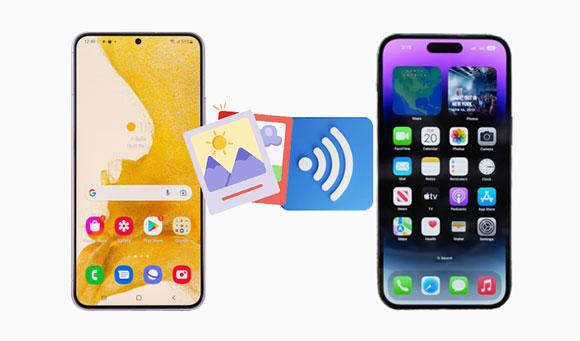
Die Frage mag offensichtlich erscheinen, aber Sie sollten sich sicher sein, bevor Sie fortfahren, oder? Wie Sie vielleicht schon erraten haben, können Sie Fotos von einem Android-Gerät an das iPhone senden, ohne dass ein PC erforderlich ist.
Aufgrund der Systeminkompatibilität denken Sie möglicherweise, dass Sie ohne die Hilfe eines Computers keine Daten zwischen diesen Geräten übertragen können. Tatsächlich ist der Vorgang nicht so einfach, wie es wäre, wenn sie dasselbe Betriebssystem hätten. Unterwegs kann es zu Problemen kommen, aber das sollte Sie nicht davon abhalten, Ihre Bilder auf Ihr neu erworbenes iPhone zu übertragen.
Zum Glück gibt es mehr als genug Möglichkeiten, um in Schwung zu kommen. Es gibt E-Mail, Cloud-Speicherdienste und Apps von Drittanbietern, um nur einige zu nennen. Da Ihnen all dies zur Verfügung steht, sollte Sie nichts daran hindern, Fotos von einem Android-Gerät auf das iPhone zu übertragen. Erfahren Sie in unseren nächsten Schritten unten, wie Sie Fotos ohne Computer drahtlos von Android auf das iPhone übertragen können.
Mit fortschreitender Technologie ist die Übertragung von Fotos von einem Android-Gerät auf das iPhone ohne Kabel zur Norm geworden. Wir haben einige Möglichkeiten aufgelistet, wie Sie Fotos drahtlos von Android auf das iPhone übertragen können. Treffen Sie Ihre Wahl, abhängig von der Größe der Daten, die Sie senden müssen.
E-Mail gilt als die einfachere und beliebtere Möglichkeit, Dateien drahtlos über Android und iPhone zu versenden. Der Haken daran ist, dass die Nutzung kostenlos ist; Sie benötigen lediglich ein Gmail-Konto. Der Nachteil ist jedoch, dass Sie einem E-Mail-Anhang nur Fotos mit einer Größe von maximal 25 MB anhängen dürfen.
Wenn Sie jedoch keine großen Fotos haben, sollte dies eine der besten Möglichkeiten sein, die Dateien zwischen Geräten zu verschieben. Hier sind die Schritte:
Schritt 1: Zunächst sollten Sie die E-Mail-App auf Android öffnen und eine neue Nachricht verfassen.
Schritt 2: Hängen Sie alle Fotos an und geben Sie Ihre E-Mail-Adresse als Empfänger ein, um die Fotos an Ihre E-Mail-Adresse zu senden.
Schritt 3: Öffnen Sie Ihr iPhone und klicken Sie dann auf die E-Mail-Anwendung. Suchen Sie nach der erhaltenen E-Mail mit den Fotos. Sobald Sie es gefunden haben, öffnen Sie die E-Mail und laden Sie die angehängten Fotos auf Ihr iPhone herunter. Beachten Sie, dass die Zeit zum Herunterladen der Bilder je nach Anzahl der angehängten Fotos und der Internetverbindung variieren kann.

Bitte beachten Sie, dass E-Mails häufig Beschränkungen hinsichtlich der Größe der Anhänge enthalten, die gesendet werden können. Wenn Sie viele große Fotos oder Bilder in hoher Qualität teilen müssen, müssen Sie möglicherweise mehrere E-Mails senden oder alternative Methoden in Betracht ziehen.
Das könnte Ihnen gefallen: Müheloses Übertragen von Bildern vom Alcatel-Telefon auf den Computer in 5 einfachen Schritten
Move to iOS ist eine Drittanbieter-App für alle Ihre Datenübertragungsanforderungen von Android auf das iPhone. Dass es sich um die offizielle App von Apple handelt, macht es noch besser, da Sie Dateien reibungslos auf das iPhone übertragen können. Es unterstützt die Übertragung von Fotos, Kontakten, Videos, Nachrichten usw. von Android auf ein neues iPhone. Sie benötigen lediglich eine stabile WLAN-Verbindung. Außerdem sollten Ihre Telefone mit der App kompatibel sein. Android sollte Version 4.0 oder höher und iOS Version 9.0 oder höher sein.
Wenn Sie Ihr iPhone jedoch nicht eingerichtet haben, funktioniert die Move to iOS-App nicht. Außerdem kann der Übertragungsvorgang länger dauern und Störungen können dazu führen, dass der Vorgang nicht erfolgreich ist. Es ist also nicht wirklich das Beste, aber es kann dabei helfen, Bilder von einem Android-Gerät auf das iPhone zu übertragen. Hier ist wie:
Schritt 1: Beginnen Sie mit der Einrichtung eines iPhones, bis Sie zum Bildschirm „App & Daten“ gelangen. Wählen Sie die Option „ Daten von einem Android verschieben“ ; Sie werden einen Code sehen.
Schritt 2: Installieren Sie die Anwendung auf Android und stimmen Sie den Allgemeinen Geschäftsbedingungen zu.
Schritt 3: Geben Sie den auf Android erhaltenen Code ein, um eine Verbindung mit dem iPhone herzustellen. Wählen Sie anschließend Ihre gewünschten Fotos aus.
Schritt 4: Warten Sie, bis der Fortschrittsbalken zu Ende ist. Wenn Sie fertig sind, richten Sie das iPhone ein und greifen Sie dann auf Ihre Dateien zu.

Bevor Sie Move to iOS verwenden können, müssen Sie zunächst ein iPhone einrichten. Wenn Ihr iPhone also nicht neu ist und Sie es nicht einrichten möchten, ist diese Option nicht ideal. Wählen Sie also eine andere Methode, die Ihren Anforderungen entspricht.
Vielleicht brauchen Sie: Aber können Sie Ihre Android-Fotos vollständig löschen ? Ja, lernen Sie aus diesem Leitfaden, um effektive Methoden zu erhalten.
Cloud-Speicherdienste wie Google Drive helfen Ihnen, wenn Sie nicht wissen, wie Sie Fotos von Android auf das iPhone übertragen können. Google Drive bleibt der beste Cloud-Dienst, der beim Speichern von Dateien unschlagbar ist. Seine plattformübergreifende Kompatibilität und Benutzerfreundlichkeit machen es zur beliebtesten Option für den Datenaustausch zwischen Android und iPhone. Folge diesen Schritten:
Schritt 1: Installieren Sie die Google Drive-Anwendung auf Ihrem Android-Telefon. Öffnen Sie die App auf Android und melden Sie sich mit Ihren Kontodaten an.
Schritt 2: Sobald Sie mit der Anmeldung fertig sind, wählen Sie die Option „Hochladen“ und wählen Sie die zu übertragenden Bilder aus. Warten Sie geduldig, während der Upload-Vorgang fortgesetzt wird. Wenn Sie viele Bilder haben, kann es eine Weile dauern. Oder Sie gehen zu den Einstellungen auf dem Laufwerk und aktivieren die Funktion „Sichern und Synchronisieren“ . Ihre Bilder auf Android werden automatisch auf Google Drive hochgeladen.
Schritt 3: Laden Sie die Google Drive-App herunter und installieren Sie sie auf dem iPhone. Melden Sie sich dann bei demselben Konto an, das Sie auch auf dem Android-Gerät verwendet haben. Warten Sie, während die Bilder mit dem iPhone synchronisiert werden. Der Vorgang kann eine Weile dauern, wenn viele Bilder hochgeladen werden und Ihre Internetverbindung langsam ist.
Schritt 4: Nachdem die Synchronisierung der Fotos abgeschlossen ist, können Sie die Fotos-App öffnen, um sie anzuzeigen.

SHAREit ist eine App, mit der Sie Daten ohne Kabel zwischen Android-Geräten und iPhones übertragen können. Die App ist für ihre schnelle Datenübertragung bekannt. Sie können Fotos, Dokumente, Videos usw. von Androids auf iPhones verschieben. Hier ist eine Schritt-für-Schritt-Anleitung zum Übertragen von Fotos von Samsung auf das iPhone ohne Computer über die SHAREit-App:
Schritt 1: Laden Sie die richtige SHAREit-App für das iPhone herunter und machen Sie dasselbe für Ihr Android.
Schritt 2: Öffnen Sie SHAREit auf Android, klicken Sie auf Senden und wählen Sie die zu übertragenden Bilder aus. Klicken Sie dann auf Mit iOS verbinden > Weiter , um einen Hotspot auf dem Android-Gerät zu erstellen. Und Sie erhalten einen QR-Code auf dem Bildschirm.
Schritt 3: Führen Sie die App auf Ihrem iPhone aus und klicken Sie auf Empfangen > Mit Android verbinden , um den QR-Code zu scannen. Tippen Sie auf die Option „Beitreten“, um eine Verbindung herzustellen. Anschließend sendet SHAREit Ihre ausgewählten Fotos drahtlos von Android an iOS.

Lesen Sie auch: Sie können Ihre Fotos von Ihrem iPhone auf einer SD-Karte sichern und so effektiv vor dem Verlust Ihrer Bilder schützen.
Wir wissen, dass die meisten Menschen die drahtlose Fotoübertragung bevorzugen würden, aber das ist nicht die sicherste Methode und es gibt Einschränkungen. Einer davon ist die Größe der Bilder, die Sie übertragen können, und zum Verschieben von Dateien ist eine Internetverbindung erforderlich. Bei alledem sollten Sie besser nach einer Möglichkeit suchen, die Sie nicht einschränkt und Ihre Daten nicht gefährdet.
Warum nicht einen USB-Stick verwenden, um Android-Daten über einen Computer auf das iPhone zu übertragen ? Nur so können Sie sicher sein, dass Sie keine Probleme mit Datenlecks in der Cloud haben. Die beste App, um Daten von einem Android-Gerät über ein USB-Kabel über einen Computer auf das iPhone zu übertragen, ist Photo Transfer .
Es handelt sich um eine runde Android-iOS-Übertragungssoftware, die bei der Synchronisierung von Dateien zwischen iPhone, iPad, iPod touch, Android und Computer hilft. Außerdem können Sie damit verschiedene Dateitypen wie Kontakte, Bilder, Audio, Videos, Nachrichten und mehr verwalten.
- Ermöglicht Ihnen die Übertragung von Dateien zwischen iOS, Android und Ihrem Computer.
- Sie können auch Fotos, Musik, Kontakte, Videos und Nachrichten auf Ihrem Computer sichern .
- Verwalten Sie Ihre Daten ganz einfach durch Klassifizieren, Löschen, Zusammenführen und Anzeigen in der Vorschau.
- Kompatibel mit iOS 16 und Android 13.
Laden Sie diese Android-zu-iOS-Übertragungssoftware herunter.
Schritt 1: Laden Sie zunächst die Software herunter und installieren Sie sie auf dem Computer. Verbinden Sie die Smartphones über USB-Kabel mit demselben Computer. Diese App erkennt Ihre Geräte. Wählen Sie nun Ihr Android-Gerät aus der Liste auf der Benutzeroberfläche aus.

Schritt 2: Klicken Sie auf die Kategorie „Fotos“ und markieren Sie die Bilder, die Sie übertragen möchten.
Schritt 3: Klicken Sie auf das Symbol „Auf Telefon exportieren“ und wählen Sie Ihr iPhone aus. Anschließend sendet das Programm Ihre Fotos an das Ziel-iOS-Gerät.

Weiterführende Literatur: Wie verschiebe ich Fotos vom iPhone auf den HP Laptop? 7 Lösungen
Wie kann ich Bilder drahtlos von Android auf das iPhone übertragen? Die oben genannten Methoden sind Ihr Trumpf. Für welche Methode Sie sich auch entscheiden, Sie erhalten Ihre Schnappschüsse sicher auf Ihrem iPhone.
Wenn Sie Daten lieber über USB übertragen möchten, verwenden Sie die Photo Transfer- Software, die zuverlässigste, schnellste und sicherste Anwendung, mit der Sie alle wertvollen Erinnerungen im Handumdrehen von Android auf das iPhone übertragen können.
In Verbindung stehende Artikel
So übertragen Sie Fotos auf 5 schnelle Arten vom Mac auf Android
So speichern Sie WhatsApp-Fotos schnell auf Android mit drei bewährten Methoden
9 Alternativen zu Google Fotos: Fotos und Videos einfach verwalten
Übertragen Sie große Videos auf 7 Arten fachmännisch vom iPhone auf den PC (Neueste)
Urheberrecht © samsung-messages-backup.com Alle Rechte vorbehalten.